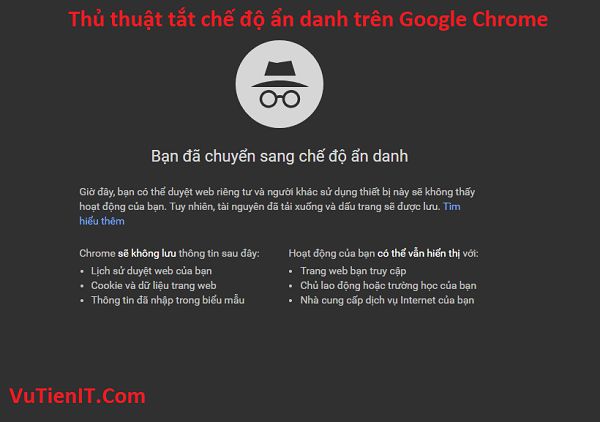
Cửa sổ ẩn danh trên Chrome cho phép bạn duyệt Web một cách an toàn hơn khi bạn truy cập Chrome ở chế độ mặc định. Nó sẽ KHÔNG lưu lại lịch sử khi bạn truy cập, Cookie, thông tin lưu các form nhập trên website,…và nhiều vấn đề hơn nữa. Nếu bạn muốn vô hiệu hóa nó để quản lý con cái chẳng hạn hay là vì một lý do nào đó mà bạn muốn vô hiệu hóa nó đi chỉ cho phép truy cập ở chế độ bình thường thì phải làm sao?
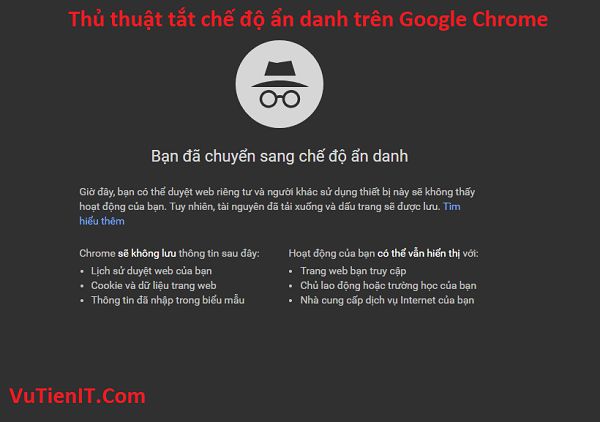
Thực ra, để vô hiệu hóa trình duyệt WEB Google Chrome với chế độ ẩn danh cũng khá đơn giản thôi, mình sẽ can thiệp vào hệ thống Registry để xử lý vấn đề này, Ngay bây giờ mình sẽ hướng dẫn bạn luôn.
Hướng dẫn tắt chế độ ẩn danh trên Google Chrome
Bước 1: Mở Registry Editor
Để bạn có thể mở được Registry Editor thì bạn cần làm như sau. Gõ tổ hợp phím Windows + R để bạn có thể mở được hộp thoại RUN. Sau đó bạn gõ chữ regedit và nhấn ok hoặc nút Enter là được
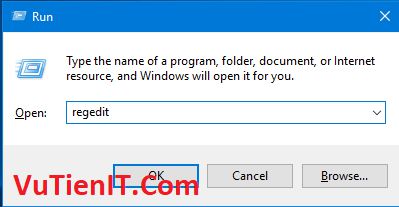
Bước 2: Tiến hành chỉnh sửa Registry Editor
Việc chỉnh sửa Registry Editor thì vui lòng bạn làm hết sức cẩn thận nhé. Vì khi bạn thao các vấn đề trong đây nó sẽ ảnh hưởng trực tiếp đến hệ thống Windows. Chính vì vậy bạn hãy làm chính xác, và bạn biết được bạn đang làm gì để tránh những điều KHÔNG muốn trên máy tính bạn nhé.
Okey, bạn truy cập vào đường dẫn dưới đây giúp mình.
[php]Computer\HKEY_LOCAL_MACHINE\SOFTWARE\Policies[/php]
Tại thư mục Policies bạn tiến hành chuột phải chọn New => Key rồi nhập giá trị là Google
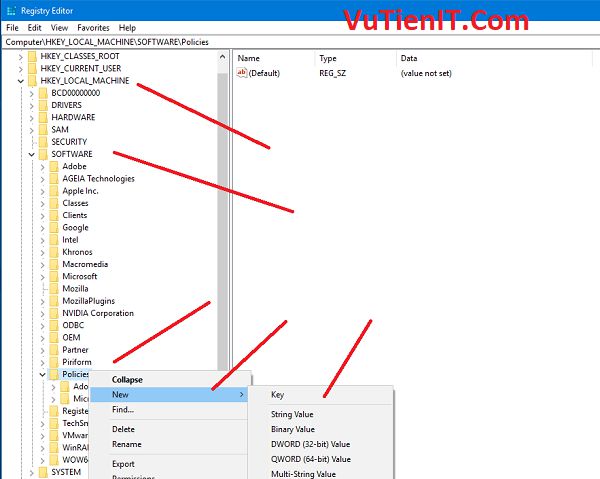
Sau khi bạn tạo được khóa giá trị là Chrome rồi. Bạn tạo tiếp giúp mình một khóa Chrome bên trong thư mục Chrome bên ngoài nữa. Như hình phía dưới đây, cũng tạo như trên đó là chuột phải vào thư mục Chrome chọn New => Key rồi nhập giá trị là Google là được.
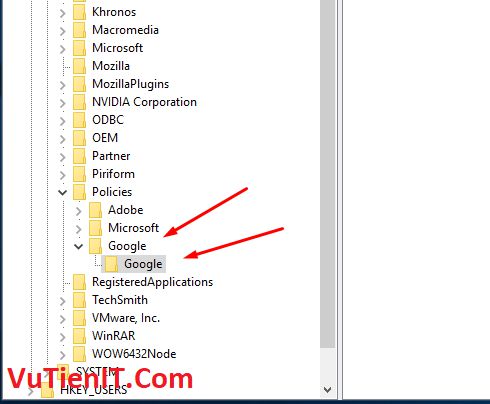
Tại thư mục Chrome thứ 2 bạn vừa tạo đó. Bạn chuột phải chọn New => DWORD (32 bit) Value để tạo 1 giá trị mới
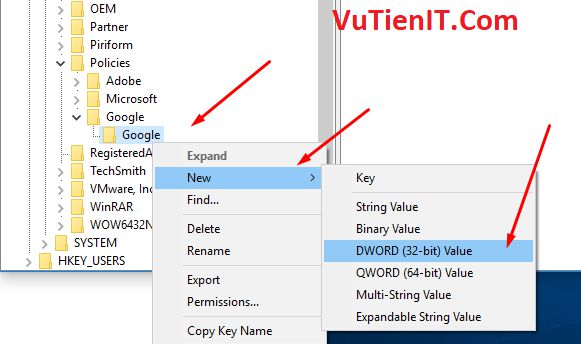
Với giá trị đó bạn đặt tên giúp mình đó là IncognitoModeAvailability sau đó nhấy đúp chuột vào đó chọn giá trị Value data là 1 nhấn Ok là xong.
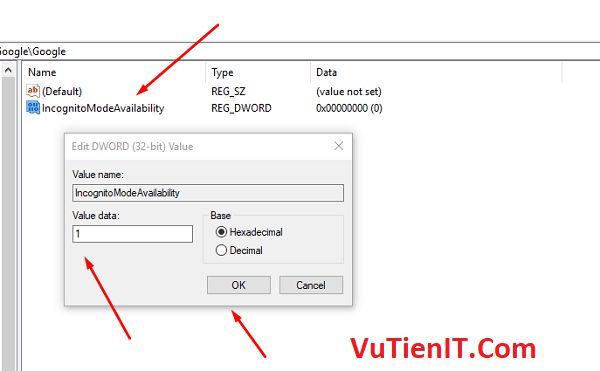
Chỉ vài bước cơ bản phía trên bạn đã Disabled cửa sổ ẩn danh Chrome một cách dễ dàng và nhanh chóng rồi đó.
Mở chế độ ẩn danh trên Google Chrome
Sau khi bạn đã vô hiệu hóa rồi thì sau này bạn muốn mở lại chế độ ẩn danh thì cũng khá đơn giản. Bạn chỉ cần thay đổi giá trị Value data từ 1 chuyển về 0. Hoặc cách nữa là bạn có thể xóa luôn thư mục Chrome mà bạn đã tạo trước đó trong Registry Editor là xong rồi.
Tổng Kết
Trên đây, mình đã hướng dẫn các bước làm để làm sao để có thể vô hiệu hóa cửa số ẩn danh chrome (Disabled New incognito window) thông qua Registry Editor. Với thủ thuật đơn giản này mình hi vọng nó sẽ giúp ích vào trong công việc của bạn. Chúc bạn thực hiện thành công! 🙂
